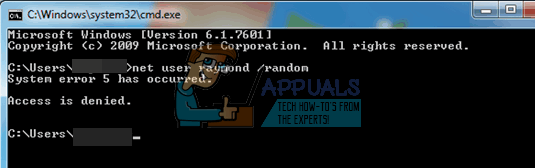Если вы пытаетесь запустить команду в командной строке и получаете сообщение об ошибке «Произошла системная ошибка 5» вместо сообщения о том, что команда была выполнено успешно, у вас нет прав доступа и/или привилегий для выполнения команды, которую вы пытаетесь запустить. Полное сообщение об ошибке, с которым сталкиваются пользователи Windows, столкнувшиеся с этой проблемой, гласит:
« Произошла системная ошибка 5. В доступе отказано. ”
Эта проблема чаще всего встречается при попытке запустить команды, которые немного сложнее и навязчивее, чем обычно – такие команды, как команды net user и команды, относящиеся к общим сетевым ресурсам. Эта проблема существует со времен Windows 7 и существует до сих пор, поэтому она затронула бесчисленное количество пользователей Windows 10.
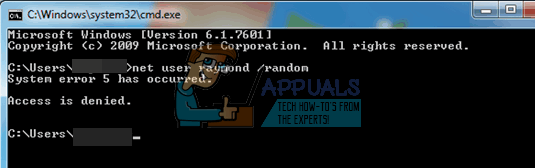
Почти во всех случаях причиной этой проблемы является то, что вызывающая нарушение команда запускается в командной строке Который не имеет административных привилегий. Когда командная строка сообщает пострадавшему пользователю об отказе в доступе, она не сообщает ему, что его учетная запись не имеет административных привилегий – она сообщает ему, что Командная строка , которую они используют, не имеет прав администратора, поэтому команда не может быть запущена. Видите ли, для выполнения некоторых команд учетной записи пользователя с правами администратора недостаточно – вам также необходимо использовать командную строку , которой предоставлены права администратора.
Когда большинству пользователей Windows требуются службы командной строки , они просто открывают меню “Пуск” , выполняют поиск по запросу cmd и щелкают результат поиска с заголовком cmd . Однако, к сожалению, при этом запускается Командная строка , у которой нет административных привилегий, а это означает, что у нее нет необходимого доступа для выполнения некоторых команд. Чтобы решить эту проблему и успешно запустить вызывающую ошибку команду (ы), просто запустите вызывающую ошибку команду (ы) в командной строке с повышенными привилегиями, имеющей административные привилегии. Чтобы запустить командную строку с повышенными привилегиями, вам необходимо:
Если вы используете Windows 7
- Откройте меню “Пуск” .
- Найдите « cmd ».
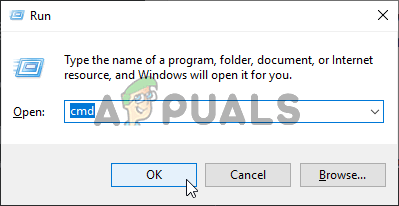
- Щелкните правой кнопкой мыши результат поиска с заголовком cmd и выберите Запуск от имени администратора .
- Если вас попросят подтвердить действие во всплывающем окне, подтвердите действие.
Если вы используете Windows 8, 8. 1 или 10
- Нажмите клавишу с логотипом Windows + X , чтобы открыть Меню WinX .
- Найдите и нажмите Командная строка (администратор) .
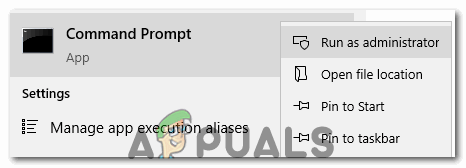
- Если вас попросят подтвердить действие во всплывающем окне, подтвердите действие.
Даже если эта проблема обычно известно, что он влияет на командную строку Windows , вполне возможно, что он повлияет и на другие аналогичные программы. Если у вас возникла эта проблема с другим приложением, просто запустите уязвимое приложение от имени администратора, и проблема должна быть решена.